Neden bilgisayarınız için sürücülere ihtiyacınız var? Sürücü nedir ve neden gereklidir? Sürücüler nasıl kurulur ve kaldırılır. Sürücüyü yükleyemezseniz ne yapmalısınız?
Önemli bir konuya, sürücüler konusuna değinmek istiyorum. Çünkü, hakkında hiçbir anlayışa sahip olmamak sürücü nedir acemi bir kullanıcı sorunlarla karşılaşabilir. Tarayıcı, fotokopi makinesi ve PC'ye bağlı herhangi bir cihaz gibi bir yazıcıyı başlatmak mümkün olmayacaktır. Genel olarak, bu notta, sürücülerin nereden indirileceğini, nasıl kurulacağını ve kaldırılacağını okuyun.
Sürücü nedir ve neden gereklidir?
sürücü bağlantı bağlantısı bilgisayar ve harici bir aygıt arasında. Sürücü (İngiliz sürücüden) - bilgisayar programı, işletim sisteminin bir aygıtın donanımına erişim kazandığı ve daha sonra onu kontrol etme yeteneğine sahip olduğu.
Tüm harici ve dahili cihazlar PC. Video kartı, ses kartı, yazıcı, tarayıcı vb. sürücülere ihtiyaç var (argoda yakacak oduna ihtiyaçları var) Örneğin, bir tarayıcı satın aldık, bir PC'ye bağladık, ekranın sol alt köşesinde şu veya bu cihazın bulunduğunu ve hatta üreticisinin tespit edildiğini belirten bir mesaj beliriyor. Ancak, örneğin eski fotoğrafları taramaya çalıştığımız anda hiçbir şey olmayacak. Bilgisayar bu tarayıcıyla nasıl etkileşim kuracağını bilmiyor. Bu tarayıcının sürücüsünün imdada yetiştiği yer burasıdır. Sistemde ses sürücüsü yoksa müzik dinlemek mümkün olmayacaktır. Video ile aynı şey ekran çözünürlüğü ayarlanamayacak, oyun oynamak imkansız olacak.
Sürücülerden bazıları zaten Windows işletim sistemindedir. Özel olarak bir klavye sürücüsü yüklememize gerek yok, fareler, hatta basit web kameraları bile artık sürücü gerektirmiyor. Pekala, bir demet ile süslü bir fareniz varsa ek düğmeler veya multimedya düğmeleri olan bir klavye, o zaman ek yakacak odun olmadan yapamazsınız.
Sürücüler nerede saklanır?
İÇİNDE Windows sürücüleri cihazlar dizinde saklanır C:WINDOWSSYSTM32. Sürücü dosyaları aşağıdaki uzantılara sahip olabilir: *.vxt , *.drv , *.sys, *.dll, ayrıca *.inf - dosya kurulum bilgilerini içerir.
nereden indirebilirim
Genel olarak, kural olarak, cihaza her zaman üzerinde gerekli tüm yakacak odun bulunan bir disk takılır. Satın alma sırasında anakart bunların gerekli setine sahip bir disk her zaman takılıdır. Aynısı, ayrı olarak satın alınmaları halinde video ve ses kartları için de geçerlidir. Bir sistem birimi satın alırsanız, altlıktaki disklerin kullanılabilirliğini kontrol ettiğinizden emin olun. tahta, video kartı ( paspasın içine yerleştirilmemişse. ücret). Aynısı, matın içine yerleştirilmişse ses kartı için de geçerlidir. ücret, o zaman gerekli sürücü Anakartın diski üzerindedir ve kart ayrı olarak takılırsa, disk ayrı olmalıdır.
Diskler ile her şey 2x2 olarak net görünüyor, ancak disk kaybolursa, bozulursa veya başka bir şey olursa ne yapmalı. Örneğin eski, ihtiyaç duyulmayan ama çalışan bir yazıcı verdiler ama bunun için disk yok. Veya işletim sistemini yeniden yükleme ihtiyacı vardı, ancak bulunamayacak hiç disk yok. Öyleyse düşün nasıl kurulur ses sürücüsü yazıcı, video kartı veya dizüstü bilgisayar için sürücüleri nasıl edinebilirim. Bu durumda, Win7'yi kuranlar şanslı (bu sistem hakkındaki düşüncem), bir PC'ye kurulumdan sonra otomatik olarak İnternete bağlanacaktır ( tabi internet bağlantın varsa) ve tüm eksik yakacak odunları indirin. Her halükarda, sürücüyü uzun süredir sürücü diskinden yüklemedim. Her şey kendi kendine olur. Ancak XP için kendinizi aramalısınız. Bir indirme işlevi de var gibi görünse de, kaç kez hiçbir anlam denemedim. Belki yanlış bir şey yapıyorum, söyle bana ...?
İndirmek için önce cihaz hakkında her şeyi öğrenmeniz gerekir. gerekli bilgi. Bu, örneğin program kullanılarak yapılabilir ( o ekran kartıyla ilgili). Bir başka yararlı şey de, anakart ve video hakkında bilgi bulmanıza yardımcı olacak bir programdır.
Ayrıca Başlat - Denetim Masası - Sistem - Donanım sekmesi - Aygıt Yöneticisi yolunu izleyerek de öğrenebilirsiniz. Açılan Aygıt Yöneticisi penceresinde gerekli aygıtı seçip bu aygıtın üreticisi ve sürücüsü hakkında bilgi alabilirsiniz.
Ekran kartı hakkında bilgi alıyoruz.


Cihaz hakkında bilgi aldıktan sonra güvenle internete girebilir ve gerekli sürücüyü arayabilirsiniz.
Bu doğrulanmış bağlantıları izleyerek sürücüleri bulabilir, indirebilir ve ardından yükleyebilirsiniz:
sürücü nasıl kurulur
Her şey indirildikten sonra sürücüyü doğru şekilde kurun. Bir diskten ise, o zaman onu takın ve otomatik olarak başlamasını bekleyin. Otomatik başlatma çalışmıyorsa, bilgisayarım aracılığıyla diski açın ve setup.exe dosyasını arayın. Aynısı indirilen sürücü için de geçerlidir, setup.exe'yi çalıştırın. Her şey basit gibi görünüyor. Ama eğer ne yapmalı sürücü yüklenemiyor. Yakacak odunu ses için yeniden yükleyemediğimde bir davam vardı. Aynı zamanda bir mesaj çıktı: realtek hd ses sürücüsü kurulumu başarısız oldu .
Tarayıcı sürücüsü diskten yüklenmek istemediğinde veya daha doğrusu yüklenmek istemediğinde böyle kirli bir numarayla da karşılaştım. standart bir şekilde- bu, diski taktığım ve setup.exe'yi çalıştırdığım zamandı. Hiçbir sebep yokken, kurulum ortada durdu ve tamamen asılı kaldı. USB'deki kabloyu kaldırmayı gerektirir ve en azından çatlarsınız. Sorunun çözümü bulundu ve bu yüzden paylaşıyorum :)
Otomatik başlatmanın ardından diski takıyoruz, kurulum penceresini kapatıyoruz ve zaten tanıdık olan cihaz yöneticisine gidiyoruz. Orada görünmeli bilinmeyen aygıt sarı soru işareti ile.

Ardından, bu cihaza sağ tıklayın ve sürücüyü güncelle'yi seçin ve orada seçebilirsiniz otomatik arama Sistem onu otomatik olarak diskte bulacaktır. Genel olarak, bir yerde tüm yakacak odunların bu şekilde kurulması gerektiğini okudum. Bunun ne kadar doğru olduğunu bilmiyorum. Ama bu şekilde tarayıcımla bir bilgisayarla arkadaş oldum.
Sürücü Sorunları
Sürücüler, bilgisayar yazılım paketinin ayrılmaz bir parçasıdır, ancak bazen onlarla da yeterince sorun vardır. Sürücülerin çatışması olur. sonuçlar: Mavi ekranlar, cihaz arızaları. Her iki durumda da, ya yeniden yüklemeniz, aygıt sürücüsünü güncellemeniz ya da güncellemeden sonra sorunlar başlarsa, metinde yukarıdaki ekran görüntüsünde görülebileceği gibi, düğmeyi geri almanız gerekir. geri alma. Sıklıkla mavi ekranlar ahşap vidyahi ile ilgili sorunlar nedeniyle ortaya çıkar. Sonraki bir güncelleme sorunu çözer.
Genel olarak, sürücüler konusu oldukça kapsamlıdır ve aptalca diğer sitelerden metin kopyalamadım. Kendi yaşadıklarımı anlattım, bir kereden fazla denedim, hepsi bu kadar, bir şey eklemediysem kusura bakmayın, ben de henüz her şeyi bilmiyorum, yeni öğreniyorum Hoşçakalın, iyi şanslar ve yakacak odunla daha az sorun.
Kural olarak, bir cihaz, çalışması için gerekli tüm sürücüleri ve programları içeren bir diskle birlikte gelir. Bazen bu tür birkaç disk vardır. Bu durumda, "Sürücü" veya "Sürücü" etiketli bir disk arayın.
Böyle bir diskiniz varsa, o zaman sizin için sorun olmayacaktır. Sürücüyü diskte bulmanız ve kurmanız yeterlidir. Sürücü yükleme işlemi, geleneksel programların yüklenmesinden farklı değildir.
Disk kaybolursa, internette sürücü aramanız gerekecektir. Doğrudan üreticinin web sitesine gitmek en iyisidir. Sitede, sürücülerin bulunduğu bölümü bulun veya cihaz modelinize uygun sürücüleri bulmak için site aramasını kullanın. Sürücü ararken dikkatli olun. Cihazınız için özel bir sürücüye ihtiyacınız var, aksi takdirde çalışma sırasında sorunlar ortaya çıkabilir.
Çoğu zaman, kullanıcılar cihazın üreticisini ve modelini bilmezler. tabii ki için harici cihazlar bilgilere her zaman bakabilirsiniz arka kapak. Ancak kasanın içine yerleştirilmiş bir cihazdan bahsediyorsak, tam model adını bulmak o kadar kolay olmayacaktır.
Bunun gibi bir şey soran çok sayıda e-posta alıyorum: "Sürücüler nedir, neden gereklidirler ve nasıl kurulur?"
Ve gibi kavramlar olmasına rağmen sürücü Seninle biraz sonra konuşmak istedim ama konunun oldukça alakalı olduğunu görüyorum. Öyleyse ertelemeyelim uzun kutu Gelin bu konsepte biraz daha yakından bakalım.
Şu anda üzerinde çalıştığınız bilgisayarın birçok bileşeni var.
Kişisel bir bilgisayarınız varsa, bu ayrı bir sistem birimidir (genellikle tamamen doğru olmayan bir işlemci olarak adlandırılır), bir monitör, bir klavye, bir fare ve belki bir yazıcı, bir video kamera, hoparlörler ve bir mikrofondur. Belki başka birşey. Ve bir kişisel bilgisayarın tüm bu bileşenleri kablolarla birbirine bağlıdır.
Bize görünmeyen cihazlardan (sistem biriminde gizlidir), bir monitörün, hoparlörlerin ve bir mikrofonun bağlı olduğu bir video kartı ve bir ses kartıdır.
Bir dizüstü bilgisayarınız, netbook'unuz veya monoblokunuz varsa, listelenen bileşenlerin tümü (neredeyse hepsi) kompakt bir şekilde tek bir kasada birleştirilir. Ama her halükarda onlar oluşturan parçalar bilgisayar.
Bu yüzden. Bu bileşenlerin her birinin düzgün çalışması ve çalışması için gereklidir. özel programlar bu cihazların çalışmasına izin verir.
Örneğin, video kartı için yüklenen özel bir program, monitörünüzün ekranına, 32 milyon renk tonuna sahip resimlere ve gözlerinizi tahriş etmeyen monitör titremesine hayran kalmanızı sağlar.
Elinizdeki fiziksel fareyi bir masa veya mat üzerinde hareket ettirmek, fare imlecinin monitör ekranında fiziksel fareyi hareket ettirdiğiniz yönde hareket etmesine neden olur. Ve bu manipülasyonlar da özel bir program tarafından kontrol edilir.
Klavyenizde bir tuşa bastığınızda, tam olarak tuş üzerinde "çizilen" karakter monitör ekranına yazdırılır. Ve bu karakter tam olarak belirttiğiniz yere yazdırılır. Bu da bilgisayarınızda yüklü olan özel bir program tarafından yapılır.
Ve tüm bu özel programlara denir sürücüler veya aygıt sürücüleri . Esasen, bu cihaz yönetimi programları .
Yani soruya iki cevap, "Sürücüler nedir?, Ne için gerekliler?" Umarım almışızdır. Şimdi öğrenmek için kalır nasıl kurulur.
Bu soruyu biraz yeniden ifade ederdim. Bilgisayarınıza sürücü yüklemem gerekiyor mu? Ve eğer öyleyse, nasıl?
Çoğu durumda kişisel olarak sana Bilgisayarınıza sürücü yüklemeniz gerekmez ve işte nedeni budur.
Özel bir mağazadan bir bilgisayar satın aldıysanız, kural olarak, bilgisayar aygıtlarınız için gerekli tüm sürücüler zaten doğru şekilde kurulur ve kurulur (yani, doğru cihazlarınızın çalışması).
İşletim sistemini yeniden kurmanız gerekse bile, sürücülerde de çok büyük zorluklar yaşamazsınız. İşletim sistemi dağıtım kitinin cephaneliği (kurulum CD / DVD diski) hemen hemen her şeye sahiptir standart sürücüler. Kurulum sırasında, işletim sisteminin kendisi hangi ekipmanın kurulu olduğunu belirleyecek ve kendisi kuracaktır. gerekli programlar.
İşletim sistemlerinin en son sürümleri genellikle işleri kolaylaştırır. Kurulumdan sonra dağıtım kitinin gerekli sürücüyü içermediği tespit edilirse, işletim sistemi İnternete "tırmanır", gerekli sürücüyü indirir ve kurar. Doğru, burada bir incelik var. Ağ yapılandırılmalı ve İnternet bağlı olmalıdır, örn. için sürücüler ağ kartı zaten kurulu olmalıdır.
Ancak her durumda, kişisel bir bilgisayar satın alırken, doğru sürücüler. Peki, eğer bir dizüstü bilgisayarsa, o zaman kurulum dosyaları işletim sistemini ve sürücüleri geri yüklemek için genellikle korumalı bir bilgisayara yazılır. zor bölüm disk.
Ancak, elbette, sürücüleri manuel olarak yüklemeniz gereken durumlar vardır.
Burada bir çift örnek var. Video kartınızı değiştirmeye karar verdiniz (içinde kişisel bilgisayar oldukça basit) için en yeni grafik hızlandırıcıya sahip yeni bir fantaziye profesyonel iş 3D grafikler ile. Veya yeni bir MFP satın aldınız ( çok işlevli cihaz- fotokopi, tarayıcı ve yazıcı - hepsi bir arada).
Bu durumda, video kartına veya yazıcıya gerekli sürücüleri içeren bir disk takılmalıdır. Disk, CD/DVD sürücüsüne yerleştirilmiştir. Program, sürücüleri ve ilgili yazılımları yükleme önerileri içeren "güzel" bir menü ile otomatik olarak başlar. İhtiyacınız olan programları ve uygulamaları seçin. Kuruluma başlıyorsunuz. Bir süre sonra işletim sistemi size sürücülerin ve gerekli program ve uygulamaların yüklendiğini bildirecektir.
Tamam, bu yeni ekipman. Ancak hangi ekipmanın zaten kurulu olduğunu ve sürücülerle ilgili herhangi bir sorun olup olmadığını nasıl görebilirim? Tüm sürücüler kurulu mu ve değilse nasıl kurulur?
Bilgisayarınızda hangi ekipmanın kurulu olduğunu ve ne durumda olduğunu görmek için “aramanız” gerekir. aygıt Yöneticisi.
Cihaz yöneticisi nasıl adlandırılır, Microsoft'tan iki popüler işletim sistemi - Windows XP ve Windows7 için örnekler göstereceğim.
Windows XP için:
Windows 7 için:
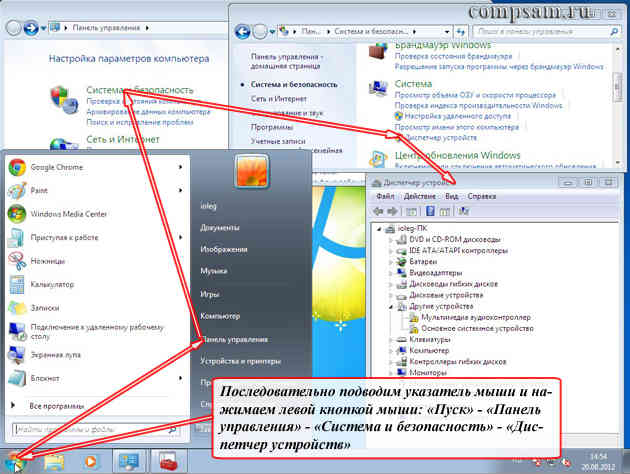
İÇİNDE Aygıt Yöneticisi penceresi Bilgisayarınızda yüklü olan aygıtların açıklamasını görürsünüz. Açıklamanın karşısındaki "artı işaretine" (Windows XP) veya "oka (Windows 7)" sol tıklarsanız, kurduğunuz belirli ekipman modelinin açıklaması açılır.
Aygıt sürücüleri bu pencereden kurulur veya güncellenir.
Listeniz "temiz" ise, yani sarı ünlem işaretleri ve kırmızı çarpı işaretleri yoksa, tüm sürücüler kuruludur ve doğru şekilde çalışmaktadır.
Cihazların önünde sarı dairelerin arka planında ünlem işaretleri görmeniz biraz daha kötü.

Bu, sürücünün doğru yüklenmediği ve başka bir aygıtla çakıştığı anlamına gelir. Bu durumda, aygıtı yeniden algılaması ve sürücüyü yeniden yüklemesi için bu sürücüyü kaldırmanız ve bilgisayarı yeniden başlatmanız gerekir. Eğer Ünlem işareti ve bundan sonra, internette bu cihaz için sürücünün en son güncellenmiş sürümünü aramanız gerekecek.
Ve cihazın karşısında kırmızı bir çarpı işareti olması hiç de iyi değil.
Bu, işletim sisteminin "cephaneliğinin" prensipte bu cihaz için bir sürücüsü olmadığı anlamına gelir. Bu yüzden internette bir sürücü aramanız, indirmeniz ve yüklemeniz gerekiyor.
Makul bir soru ortaya çıkabilir: aynı sürücüler hakkında en genel fikre sahipsek nasıl, neye ve nereye bakmalıyız.
Bunun için sözde forumlar, sorunuzu sorabileceğiniz ve yanıt alacağınızdan emin olabileceğiniz yer.
Forumlar genellikle tematiktir. Ve forumların tematik bölümlerinde. Sorununuz için "yaklaşık" bir konu içeren bir bölüm bulun, tanımlayabileceğiniz kelimelerle sorununuzu açıklayın. Kesinlikle bir cevap alacaksınız. Belki hemen değil. Belki birkaç veya üç açıklayıcı soru olacaktır.
Yeni başlayan PC kullanıcıları için forum - https://www.linux.org.ru/forum/talks/12412862
Hepsi bugün için. Herkese iyi şanslar ve yaratıcı başarılar.
Blog güncellemeleri için Acemi bilgisayar kullanıcıları için ve yeni makalelerden ve derslerden ilk siz haberdar olun.
Tüm okuyucularıma ve abonelerime saygılarımla
Oleg Ivashinenko
Makaleyi beğendiyseniz, sosyal ağlarda arkadaşlarınızla paylaşın.
6 yorum gönder
|
Bilgisayar eğitimimin en başında, kızımın uzun zaman önce satın aldığı bir yazıcıyı bağlamaya karar verdim, ancak pratikte onu kullanmadı. Sürücüleri yüklemeye ihtiyaç vardı. Tanıdığım uzmanlar bana böyle verdi, ancak Phaaser 3210 fotokopi makinesi cevap vermeyi reddetti. Gerçekten de, belirtilen modelin sürücülerinin uyumsuz olduğu ortaya çıktı, ikincisi bana fotokopi makinesi Japon ise, o zaman "Beyinlerinin" Samsung olduğunu söyledi. Ve kesinlikle Yazıcı iyi çalışıyor (eskiden yüksek kalitede yapılıyordu). Neden bu hikaye "Öğrenmek ışıktır, öğrenmek değil, karanlıktır" Oleg'e Dersler için teşekkürler. | |
Bir bilgisayarın ana parçaları sistem birimi, monitör, klavye ve faredir. Ek olarak, sözde bilgisayar çevre birimleri ona bağlanabilir. Buna bir video kamera, mikrofon, hoparlörler ve tabii ki bir yazıcı dahildir. İçin doğru operasyon Bu bileşenlerin her biri, özel programlar - sürücüler gerektirir.
Örneğin, kompozisyonda sistem bloğu ekran kartı dahildir. Belirli programçünkü bilgisayar kullanıcısının 32 milyon renkten oluşan resimleri monitörde görmesini sağlar.
Sürücü, işletim sisteminin herhangi bir bileşene erişmesine ve onu kontrol etmesine izin veren bir programdır. Daha kolay algılama için sürücü, İngilizce konuşan insanların birbirlerini anlamalarına yardımcı olan bir tercümana benzetilebilir. farklı diller. Bunda özel durum"muhataplar" olarak bir bilgisayar ve bir yazıcıdır.
Başka bir net karşılaştırma, kullanım kılavuzudur. Örneğin, yeni bir fotoğraf veya video kamera satın alırken yapılacak ilk şey, bunların nasıl çalıştığını anlamaktır. Her modelin kendi düğmeleri ve bunlara karşılık gelen işlevleri vardır. Bunu yapmak için kullanım kılavuzunu okumalısınız. Yani sürücü, bilgisayar işletim sistemi için böyle bir talimattır. Belirli eylemleri gerçekleştirmek için hangi sinyallerin gerekli olduğunu size söyler.
Bir yazıcıyı satın alıp bir bilgisayara bağladıktan sonra, işletim sistemi yeni bir aygıtla nasıl çalışacağını bilmiyor çünkü özel yönergeleri yok. Bu boşluğu doldurmak için bir sürücü yüklemeniz gerekir. Üretilen yazıcıların büyük çoğunluğu için üreticiler kendi programlarını yazar ve bunları bir disk üzerinde aygıta ekler. Bilgisayarın sürücüsüne yerleştirilmeli ve ardından kurulum sihirbazının talimatlarını takip etmelidir.
Bu ilginç. Dünyanın en küçük yazıcısı, İsveçli mühendis Alex Breton tarafından 2000 yılında bir müşteri için yeni bir pul geliştirirken tamamen tesadüfen icat edildi. Printbrush olarak adlandırılır ve yalnızca 250 g ağırlığındadır Yazıcı, dahili kamera tarafından yakalanan görüntüyü herhangi bir yüzeye yazdırabilir.
Neden sürücüleri güncellemelisiniz?
Böylece, yazıcı sürücüsü kurulur ve bilgisayar belge gönderme göreviyle başa çıkar veya grafik görüntüler yazdırmak. Ancak bu, sorunun nihayet çözüldüğü anlamına gelmez. Yazıcıda bazı arızalar olabilir. Yazdırmadaki hatalar her zaman cihazın kendisinde bir arıza olduğu anlamına gelmez. Nedeni sürücüde olabilir.

Yazıcı üreticileri düzenli olarak güncellenmiş sürümler Onlar için programlar. Yeni sürücüler, önceki programların hatalarını ve çökmelerini düzeltir. Ayrıca herhangi bir bilgisayarın işletim sistemi de düzenli olarak güncellenir ancak aynı zamanda aynı yazıcıyla çalışabilmelidir. Bütün bunlar, yeni sürücülerin geliştiricileri tarafından dikkate alınır. Yazıcının performans düzeyini ve düzgün çalışmasını sağlamak için gereklidirler. Sonuç olarak, yazıcının performansını korumak ve hizmet ömrünü uzatmak üç faktöre bağlıdır: zamanında önleme, doğru çalışma ve kullanım son sürümler sürücüler.
Arkadaşlar bugün en çok konuşulanlardan bahsedeceğiz. önemli unsurlar herhangi bilgisayar sistemi- bunlar Windows için sürücülerdir (xp, 7, 8, 10). Muhtemelen, her biriniz hayatınızda en az bir kez bağımsız olarak sürücüyü bilgisayarınıza yüklediniz. Herhangi bir sorunu çözmek için önce onunla ilgilenmelisiniz. konu alanı. Bu yazıda, Windows için hangi sürücülerin olduğuna, ne için olduklarına ve hangi işlevlere sahip olduklarına karar vermenizi öneririm.
sürücü(İngilizce sürücüden - bir şeyi kontrol eden bir sürücü), işletim sistemi ile bilgisayara bağlı donanım arasındaki bağlantıyı düzenlemenizi sağlayan bir yazılımdır. Herhangi bir donanım parçasını bir PC'ye bağlarken, sistem uygun bir sürücü gerektirir. Aynı cihaz için bile farklı işletim sistemleri farklı sürücüler gerektirir.
Donanım üreticileri ve işletim sistemi geliştiricileri aynı ekipte çalışmasa da biz alıcılar ve kullanıcılar olarak onları birleştiriyoruz. bilgisayar Teknolojisi. Bu, “arkadaş olmalarının” hayati olduğu anlamına gelir, yani. yeni cihazlar ve işletim sistemleri için uyumluluk çözümleri arayın.
Örneğin, Windows'un kendi "varsayılan" sürücü veritabanı vardır. satın aldıktan yeni ekran kartı ve onu bağladığınızda, işletim sistemi onunla bağlantı kurmaya ve standart bir VGA sürücüsü kurmaya çalışacaktır. Sistem açılır ve bilgisayarınızı kullanmaya devam edebilirsiniz.
Bu, işletim sisteminin veritabanında uygun bir sürücü bulduğunu gösterir. Cihazın temel fonksiyonları mevcut olacak - ekranda görüntü olacak. Ancak video bağdaştırıcısının 3D işlevleri gibi tüm özellikleri kullanılamayacaktır. İçin tam teşekküllü iş yeni bir aygıtla, donanım üreticisinin yerel sürücüsünü yüklemeniz gerekir.

Windows için sürücünün amacı
Sürücülerin temel amacı, donanım aygıtları ile aygıtlar arasında etkileşim kurmaktır. işletim sistemi. Ama hepsi bu kadar değil. Temel işlevlerini yerine getirmenin yanı sıra, sürücülerin bir bütün olarak sistemin performansı üzerinde önemli etkisi olan bir dizi ayarı vardır.
Aygıt çalışma parametrelerini sürücü kontrol penceresinden değiştirebilirsiniz. Basmak " Başlangıç” -> öğeye sağ tıklayın " Bilgisayar” –> açılan menüde “Yönetim” öğesini seçin –> açılan pencerenin sağ tarafında ” öğesini seçin aygıt Yöneticisi”(veya bul windows arama) -> bulduğumuz listede gerekli cihaz ve üzerine çift tıklayın -> “ sekmesine gidin bunlara ek olarak” yazıp gerekli ayarları yapın.

Burada ayrıca bilgisayarınızda arama yaparak (önceden indirerek) veya İnternette güncelleyebilirsiniz.

Dikkat!İşletim sisteminin çalışması için sürücülerin özel önemini ve bilgisayarınızın genel performansı üzerindeki etkilerini tanıtacağım, herkese sürücüleri düzenli olarak güncellemelerini tavsiye ediyorum. Donanım üreticileri, web sitelerinde düzenli olarak hata düzeltmeleri ve ek özellikler içeren güncellemeler yayınlar.
Üç tip sürücü
Tüm aygıtlar için sürücüler üç türe ayrılabilir.
- 1. için özel yazılım (sürücü) sistem cihazları . Bu sürücü grubu, işlemci, çeşitli denetleyiciler, veri ve saat veriyolları gibi bilgisayar bileşenleriyle, genel olarak doğrudan ana kartta bulunan hemen hemen her şeyle etkileşimden sorumlu programları içerir.

Bu sürücü grubu olmadan PC'nin çalışması imkansızdır. Bilgisayarınız için ne kadar önemli olduklarını anladığınızdan eminim, dolayısıyla bu programlarda hiçbir şey yapılandırmayacağımız sonucuna varıyoruz. Başvuru yanlış ayarlar tüm sistemin çökmesine neden olabilir.
- 2. Yazılım harici cihazlar için. Burada her şey basit, bilgisayarımıza bağladığımız her şey dıştan: klavyeler, fareler, yazıcılar, tarayıcılar, USB flash sürücüler, web kameraları, tüm araçlar ve USB üzerinden bağlanan her şey.
Bu cihazların çoğu otomatik olarak kurulur. Sistemin varsayılan bir sürücüsü vardır, örn. bu cihazlar çalışabilir. Bazıları için sistem, sürücüyü kendiniz bulmanızı ve ekipmanı kurmak ve yapılandırmak için kaynağı belirtmenizi gerektirecektir.
- 2. Genişletme kartı yazılımı. Sanırım video bağdaştırıcıları, TV alıcıları hakkında konuştuğumuzu tahmin ettiniz. ses kartları, ağ bağdaştırıcıları ve sistemin temel işlevlerini genişleten ve bize sağlayan diğer bileşenler Ek özellikler bir bilgisayar ile etkileşim.
Bu, bizim için en önemli program grubudur, çünkü burada geliştiriciler para cezası için birçok fırsat sunar. özelleştirme uygun adaptörler. ilgili parametrelerin değerlerinde değişiklik yapılarak ekipmanın hızını ve kalitesini artırmak mümkündür. Bunları güncellemeyi unutmayın.
Windows için alternatif sürücüler (xp, 7, 8, 10)
İnternette aygıtlar için "kendi" sürücülerini geliştiren veya "yerel" sürücülerini geliştiren birçok kişi var. Şuraya mesaj atan topluluklar var: genel erişim cihaz üreticisi ile rekabet eden ve bazen onu önemli ölçüde aşan iyi çözümler.
Tek "AMA", kalite için herhangi bir garantinin olmamasıdır. alternatif sürücüler. Kullanıcı, riski ve riski kendisine ait olacak şekilde seçer ve kurar.
Alternatif sürücüler, kural olarak, video ve ses bağdaştırıcıları gibi aygıtların işlevselliğini artırmak için geliştirilir:
- Video kartının hız aşırtma (adaptörün performansını artırma);
- Gerekli iş kalitesini elde etmek için cihaz ayarlarının sayısını artırmak (örneğin, bir ses kartı);
- Cihaz yönetim programına başka diller eklemek;